Jak usunąć niechcianą aplikację "Roxaq Apps"
![]() Napisany przez Tomasa Meskauskasa,
Napisany przez Tomasa Meskauskasa,
Jakim rodzajem aplikacji jest Roxaq Apps?
Podczas badania instalacji promowanej przez nieuczciwą stronę internetową odkryliśmy PUA "Roxaq Apps" (potencjalnie niechcianą aplikację). Program ten działa jako dropper dla złośliwego oprogramowania Legion Loader. Na naszym komputerze testowym Roxaq Apps został zainstalowany wraz z fałszywym rozszerzeniem przeglądarki "Save to Google Drive".
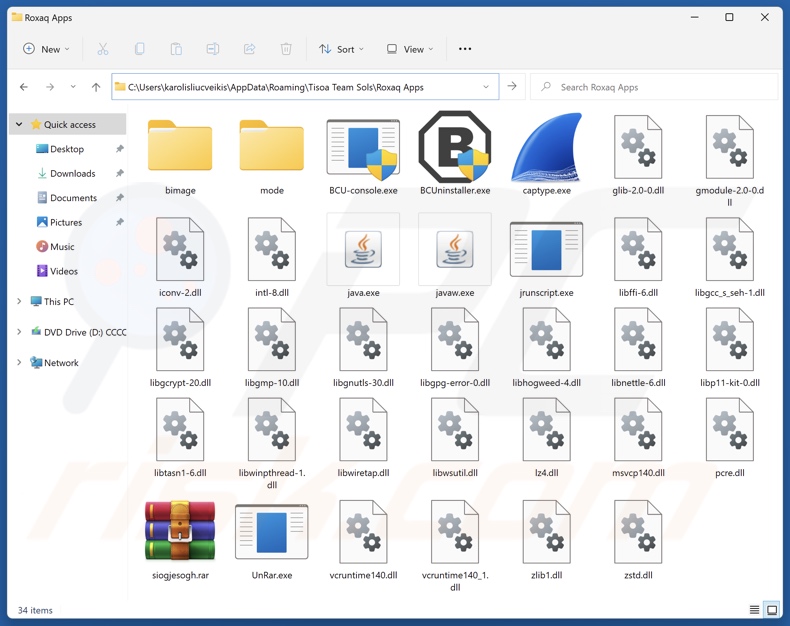
Przegląd Roxaq Apps
Potencjalnie niechciane aplikacje zazwyczaj posiadają szkodliwe zdolności. Roxaq Apps został zaprojektowany do infiltracji systemów (tj. działania jako dropper dla) złośliwego oprogramowania Legion Loader. Oprogramowanie, o którym mowa, jest programem ładującym - rodzajem złośliwego oprogramowania, które wprowadza dodatkowe złośliwe programy/komponenty do urządzeń.
Legion Loader jest znany z rozprzestrzeniania programów wykradających informacje, trojanów, ransomware, koparek kryptowalut i złośliwych rozszerzeń przeglądarki. Rozwijając te programy, programy wykradające dane wyodrębniają je, trojany mają różne funkcje (od powodowania infekcji łańcuchowych po kradzież informacji), a oprogramowanie ransomware szyfruje pliki, żądając okupu za ich odszyfrowanie.
Rozszerzenia Google Chrome wypychane przez program ładujący Legion działały poprzez gromadzenie historii przeglądania, wyodrębnianie treści wiadomości e-mail i przekształcanie przeglądarek w serwery proxy HTTP w celu nadużywania zasobów internetowych (proxyware).
Jak wspomniano we wstępie, Roxaq Apps został zainstalowany wraz z fałszywym rozszerzeniem przeglądarki "Save to Google Drive" w naszym systemie testowym. Rozszerzenie to ma różne funkcje, które mogą być wykorzystywane do modyfikowania wyglądu i zachowania przeglądarek, wyświetlania powiadomień przeglądarki, kradzieży/zmiany zawartości schowka, zbierania informacji związanych z przeglądaniem i tak dalej.
Podsumowując, obecność oprogramowania takiego jak Roxaq Apps na urządzeniach może skutkować wieloma infekcjami systemu, poważnymi problemami z prywatnością, stratami finansowymi i kradzieżą tożsamości.
| Nazwa | "Roxaq Apps" potencjalnie niechciana aplikacja |
| Typ zagrożenia | PUP (potencjalnie niechciany program), PUA (potencjalnie niechciana aplikacja), Dropper. |
| Nazwy wykrywania (instalator) | Nie dotyczy (VirusTotal) |
| Ładunek | Legion Loader |
| Objawy | Na komputerze nagle pojawił się program, którego instalacji sobie nie przypominasz. Wyświetlanie reklam niepochodzących z przeglądanych witryn. Natrętne wyskakujące reklamy. Nieuczciwe przekierowania. Zmniejszona prędkość przeglądania Internetu. |
| Metody dystrybucji | Zwodnicze reklamy pop-up, instalatory bezpłatnego oprogramowania (sprzedaż wiązana). |
| Powiązane domeny | feedshareeasyfile[.]com |
| Szkody | Liczne infekcje systemu, straty finansowe, problemy z prywatnością, niska wydajność komputera. |
| Usuwanie malware (Windows) | Aby usunąć możliwe infekcje malware, przeskanuj komputer profesjonalnym oprogramowaniem antywirusowym. Nasi analitycy bezpieczeństwa zalecają korzystanie z Combo Cleaner. |
Przykłady potencjalnie niechcianych aplikacji
Pisaliśmy o niezliczonych niechcianych aplikacjach; Cuiall Apps, Kiicvoq Apps i Tiaoq App to tylko kilka z naszych artykułów na temat aplikacji, które upuszczają Legion Loader.
Zazwyczaj PUA mają szkodliwe zdolności, takie jak zbieranie poufnych informacji, wyświetlanie reklam (adware), zmiana ustawień przeglądarki w celu promowania fałszywych wyszukiwarek (porywacze przeglądarki) i tak dalej.
Oprogramowanie należące do tej klasyfikacji wydaje się zwyczajne i użyteczne. Użytkownicy mogą być zachęcani do pobierania/instalowania PUA obietnicami "przydatnych" funkcji. Jednak funkcje te rzadko działają tak, jak są reklamowane, a w większości przypadków - nie działają wcale.
Należy podkreślić, że nawet jeśli aplikacja lub rozszerzenie przeglądarki działa dokładnie tak, jak opisano w jej materiałach promocyjnych - samo to nie dowodzi jej legalności ani bezpieczeństwa.
Jak potencjalnie niechciane aplikacje zainstalowały się na moim komputerze?
Pobraliśmy instalator zawierający Roxaq Apps z nieuczciwej strony feedshareeasyfile[.]com. Dostęp do tego rodzaju witryn uzyskuje się głównie za pośrednictwem przekierowań spowodowanych natrętnymi reklamami, witryn wykorzystujących nieuczciwe reklamy, które działają, spamowych powiadomień przeglądarki, błędnie wpisanych adresów URL i oprogramowania reklamowego.
Inne metody promocji nie są wykluczone. PUA są często rozprzestrzeniane przy użyciu metody marketingu wiązanego, która polega na pakowaniu zwykłych instalacji programów z niechcianymi/złośliwymi dodatkami.
Konfiguracje te można pobrać z witryn z freeware i darmowymi hostingami plików, sieci udostępniania P2P i innych podejrzanych źródeł. Ryzyko dopuszczenia dołączonej zawartości do urządzenia zwiększa nieuwaga podczas instalacji (np. ignorowanie warunków, korzystanie z ustawień "Easy/Express" itp.)
Natrętne reklamy również rozprzestrzeniają niechciane oprogramowanie. Po kliknięciu niektóre z tych reklam mogą uruchamiać skrypty w celu pobrania/instalacji bez zgody użytkownika.
Jak uniknąć instalacji potencjalnie niechcianych aplikacji?
Zalecamy sprawdzanie oprogramowania i pobieranie go wyłącznie z oficjalnych/zaufanych kanałów. Do procesów instalacji należy podchodzić ostrożnie, np. czytając warunki, badając możliwe opcje, korzystając z ustawień "Niestandardowych/Zaawansowanych" i rezygnując ze wszystkich dodatkowych aplikacji, rozszerzeń itp.
Innym zaleceniem jest zachowanie ostrożności podczas przeglądania, ponieważ Internet jest pełen dobrze ukrytych oszukańczych i złośliwych treści. Na przykład, chociaż natrętne reklamy mogą wydawać się nieszkodliwe - przekierowują użytkowników do niewiarygodnych i wątpliwych witryn (np. promujących oszustwa, randki dla dorosłych, hazard itp.)
W przypadku ciągłego napotykania takich reklam/przekierowań należy sprawdzić system i natychmiast usunąć wszystkie podejrzane aplikacje i rozszerzenia/wtyczki przeglądarki. Jeśli twój komputer jest już zainfekowany PUA, zalecamy uruchomienie skanowania za pomocą Combo Cleaner, aby automatycznie je wyeliminować.
Nieuczciwa strona internetowa (feedshareeasyfile[.]com) promująca aplikację Roxaq Apps:
![Strona internetowa używana do promowania Roxaq Apps PUA (feedshareeasyfile[.]com)](/images/stories/screenshots202503/roxaq-apps-unwanted-application-promoter.jpg)
Natychmiastowe automatyczne usunięcie malware:
Ręczne usuwanie zagrożenia może być długim i skomplikowanym procesem, który wymaga zaawansowanych umiejętności obsługi komputera. Combo Cleaner to profesjonalne narzędzie do automatycznego usuwania malware, które jest zalecane do pozbycia się złośliwego oprogramowania. Pobierz je, klikając poniższy przycisk:
▼ POBIERZ Combo Cleaner
Bezpłatny skaner sprawdza, czy twój komputer został zainfekowany. Aby korzystać z w pełni funkcjonalnego produktu, musisz kupić licencję na Combo Cleaner. Dostępny jest 7-dniowy bezpłatny okres próbny. Combo Cleaner jest własnością i jest zarządzane przez Rcs Lt, spółkę macierzystą PCRisk. Przeczytaj więcej. Pobierając jakiekolwiek oprogramowanie wyszczególnione na tej stronie zgadzasz się z naszą Polityką prywatności oraz Regulaminem.
Szybkie menu:
- Co to jest Roxaq Apps?
- KROK 1. Odinstaluj zwodnicze aplikacje za pomocą Panelu sterowania.
- KROK 2. Usuń nieuczciwe rozszerzenia z Google Chrome.
- KROK 3. Usunięcie potencjalnie niechcianych wtyczek z Mozilla Firefox.
- KROK 4. Usuń nieuczciwe rozszerzenia z Safari.
- KROK 5. Usuń nieuczciwe wtyczki z Microsoft Edge.
Usuwanie potencjalnie niechcianych aplikacji:
Użytkownicy Windows 10:

Kliknij prawym przyciskiem myszy w lewym dolnym rogu ekranu i w menu szybkiego dostępu wybierz Panel sterowania. W otwartym oknie wybierz Programy i funkcje.
Użytkownicy Windows 7:

Kliknij Start ("logo Windows" w lewym dolnym rogu pulpitu) i wybierz Panel sterowania. Zlokalizuj Programy i funkcje.
Użytkownicy macOS (OSX):

Kliknij Finder i w otwartym oknie wybierz Aplikacje. Przeciągnij aplikację z folderu Aplikacje do kosza (zlokalizowanego w Twoim Docku), a następnie kliknij prawym przyciskiem ikonę Kosza i wybierz Opróżnij kosz.
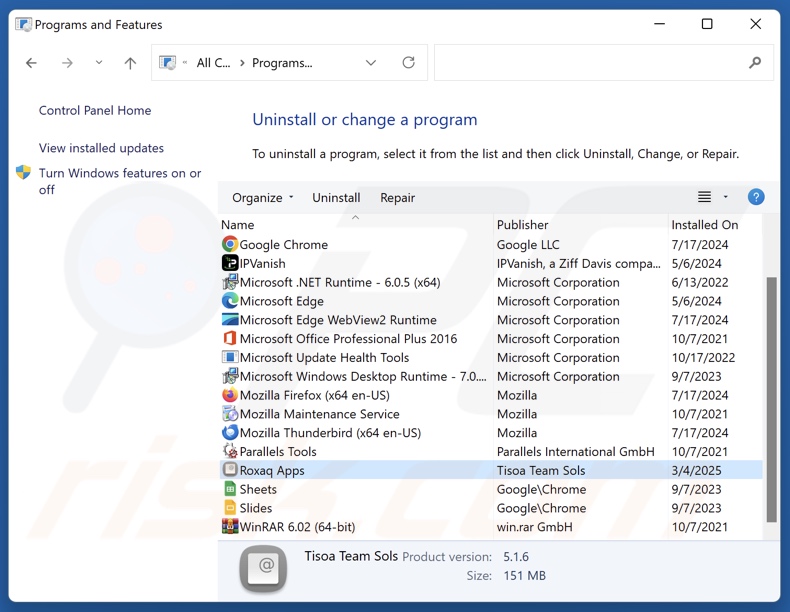
W oknie odinstalowywania programów poszukaj "Roxaq Apps" i innych podejrzanych/niedawno zainstalowanych aplikacji, wybierz te wpisy i kliknij przycisk "Odinstaluj" lub "Usuń".
Po odinstalowaniu potencjalnie niechcianej aplikacji przeskanuj swój komputer pod kątem wszelkich pozostałych niepożądanych składników lub możliwych infekcji malware. Aby przeskanować komputer, użyj zalecanego oprogramowania do usuwania złośliwego oprogramowania.
Usuń nieuczciwe rozszerzenia z przeglądarek internetowych:
W czasie badania, Roxaq Apps został zainstalowany wraz z fałszywym rozszerzeniem przeglądarki "Save to Google Drive". Niechciane aplikacje są często instalowane wraz z adware i porywaczami przeglądarki. Jeśli doświadczasz niechcianych reklam lub przekierowań podczas przeglądania Internetu, kontynuuj poniższy przewodnik usuwania.
Film pokazujący jak usunąć potencjalnie niechciane dodatki przeglądarki:
 Usuń złośliwe rozszerzenia z Google Chrome:
Usuń złośliwe rozszerzenia z Google Chrome:
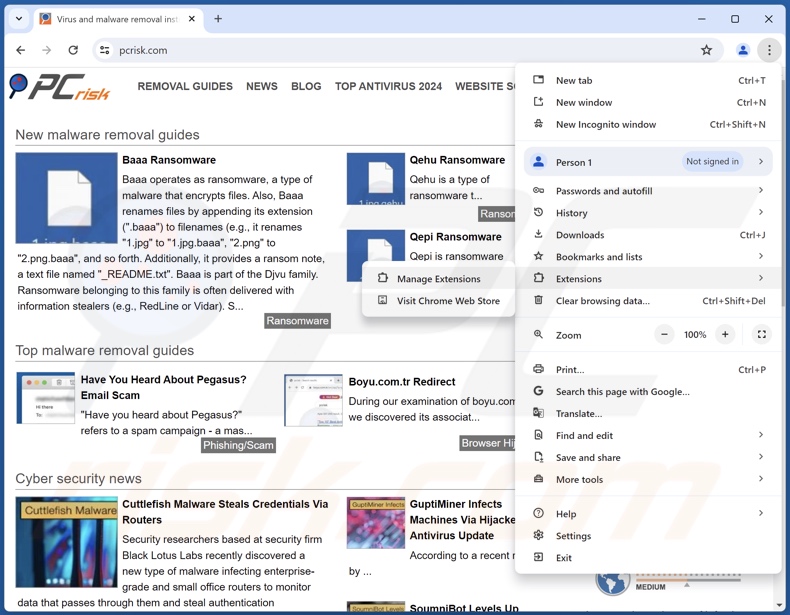
Kliknij ikonę menu Chrome ![]() (w prawym górnym rogu Google Chrome), wybierz "Więcej narzędzi" i kliknij "Rozszerzenia". Zlokalizuj wszystkie ostatnio zainstalowane podejrzane rozszerzenia, wybierz te wpisy i kliknij "Usuń".
(w prawym górnym rogu Google Chrome), wybierz "Więcej narzędzi" i kliknij "Rozszerzenia". Zlokalizuj wszystkie ostatnio zainstalowane podejrzane rozszerzenia, wybierz te wpisy i kliknij "Usuń".
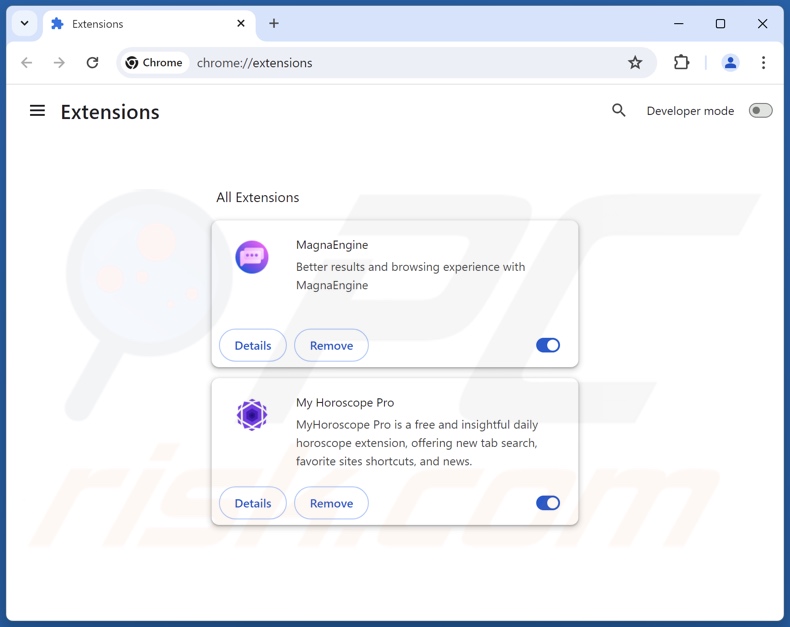
Metoda opcjonalna:
Jeśli nadal masz problem z usunięciem "roxaq apps" potencjalnie niechciana aplikacja, przywróć ustawienia swojej przeglądarki Google Chrome. Kliknij ikonę menu Chrome ![]() (w prawym górnym rogu Google Chrome) i wybierz Ustawienia. Przewiń w dół do dołu ekranu. Kliknij link Zaawansowane….
(w prawym górnym rogu Google Chrome) i wybierz Ustawienia. Przewiń w dół do dołu ekranu. Kliknij link Zaawansowane….

Po przewinięciu do dołu ekranu, kliknij przycisk Resetuj (Przywróć ustawienia do wartości domyślnych).

W otwartym oknie potwierdź, że chcesz przywrócić ustawienia Google Chrome do wartości domyślnych klikając przycisk Resetuj.

 Usuń złośliwe wtyczki z Mozilla Firefox:
Usuń złośliwe wtyczki z Mozilla Firefox:
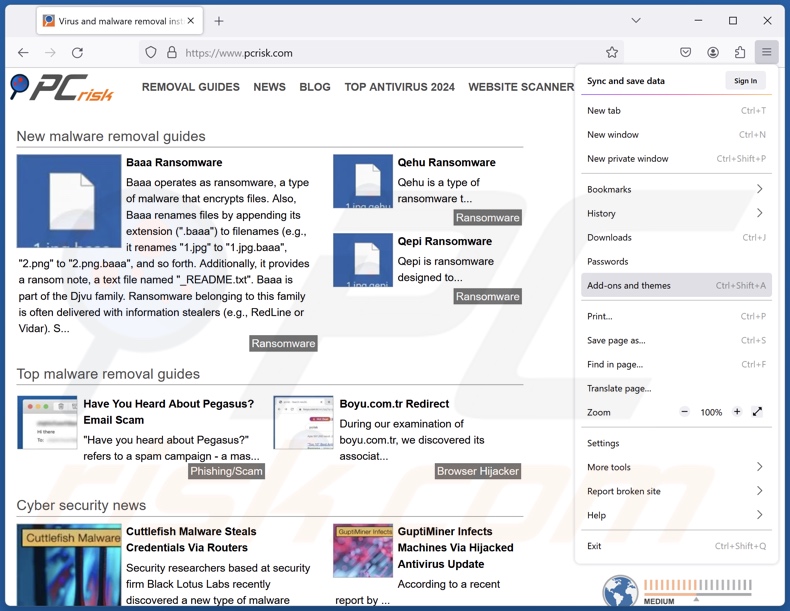
Kliknij menu Firefox ![]() (w prawym górnym rogu głównego okna), wybierz "Dodatki i motywy". Kliknij "Rozszerzenia", w otwartym oknie znajdź wszystkie ostatnio zainstalowane podejrzane rozszerzenia, kliknij na trzy kropki, a następnie kliknij "Usuń".
(w prawym górnym rogu głównego okna), wybierz "Dodatki i motywy". Kliknij "Rozszerzenia", w otwartym oknie znajdź wszystkie ostatnio zainstalowane podejrzane rozszerzenia, kliknij na trzy kropki, a następnie kliknij "Usuń".
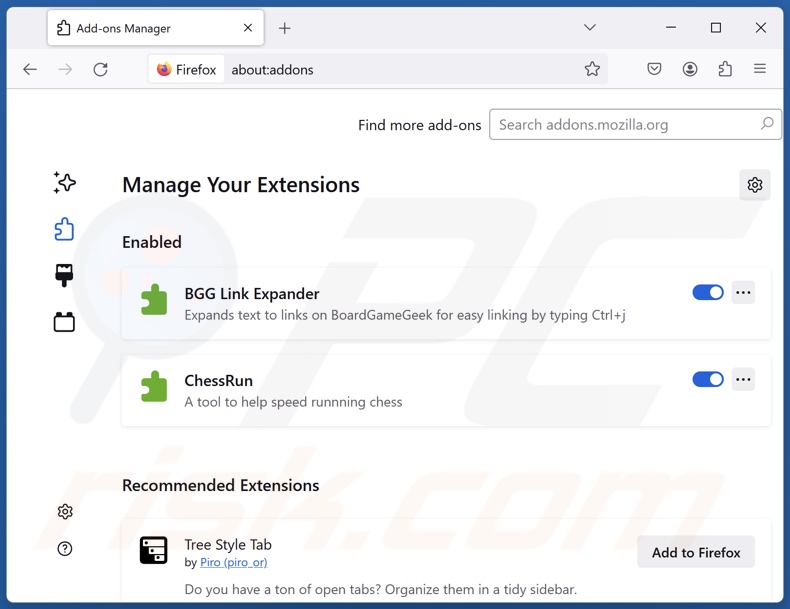
Metoda opcjonalna:
Użytkownicy komputerów, którzy mają problemy z usunięciem "roxaq apps" potencjalnie niechciana aplikacja, mogą zresetować ustawienia Mozilla Firefox do domyślnych.
Otwórz Mozilla Firefox i w prawym górnym rogu okna głównego kliknij menu Firefox ![]() . W otworzonym menu kliknij na ikonę Otwórz Menu Pomoc
. W otworzonym menu kliknij na ikonę Otwórz Menu Pomoc![]() .
.

Wybierz Informacje dotyczące rozwiązywania problemów.

W otwartym oknie kliknij na przycisk Reset Firefox.

W otwartym oknie potwierdź, że chcesz zresetować ustawienia Mozilla Firefox do domyślnych klikając przycisk Reset.

 Usuwanie złośliwych rozszerzeń z Safari:
Usuwanie złośliwych rozszerzeń z Safari:

Upewnij się, że Twoja przeglądarka Safari jest aktywna, kliknij menu Safari i wybierz Preferencje....

W otwartym oknie kliknij rozszerzenia, zlokalizuj wszelkie ostatnio zainstalowane podejrzane rozszerzenia, wybierz je i kliknij Odinstaluj.
Metoda opcjonalna:
Upewnij się, że Twoja przeglądarka Safari jest aktywna i kliknij menu Safari. Z rozwijanego menu wybierz Wyczyść historię i dane witryn...

W otwartym oknie wybierz całą historię i kliknij przycisk wyczyść historię.

 Usuwanie złośliwych rozszerzeń z Microsoft Edge:
Usuwanie złośliwych rozszerzeń z Microsoft Edge:

Kliknij ikonę menu Edge ![]() (w prawym górnym rogu Microsoft Edge) i wybierz "Rozszerzenia". Znajdź wszystkie ostatnio zainstalowane podejrzane dodatki przeglądarki i kliknij "Usuń" pod ich nazwami.
(w prawym górnym rogu Microsoft Edge) i wybierz "Rozszerzenia". Znajdź wszystkie ostatnio zainstalowane podejrzane dodatki przeglądarki i kliknij "Usuń" pod ich nazwami.

Metoda opcjonalna:
Jeśli nadal masz problemy z usunięciem aktualizacji modułu Microsoft Edge przywróć ustawienia przeglądarki Microsoft Edge. Kliknij ikonę menu Edge ![]() (w prawym górnym rogu Microsoft Edge) i wybierz Ustawienia.
(w prawym górnym rogu Microsoft Edge) i wybierz Ustawienia.

W otwartym menu ustawień wybierz Przywróć ustawienia.

Wybierz Przywróć ustawienia do ich wartości domyślnych. W otwartym oknie potwierdź, że chcesz przywrócić ustawienia Microsoft Edge do domyślnych, klikając przycisk Przywróć.

- Jeśli to nie pomogło, postępuj zgodnie z tymi alternatywnymi instrukcjami wyjaśniającymi, jak przywrócić przeglądarkę Microsoft Edge.
Podsumowanie:
 Najpopularniejsze adware i potencjalnie niechciane aplikacje infiltrują przeglądarki internetowe użytkownika poprzez pobrania bezpłatnego oprogramowania. Zauważ, że najbezpieczniejszym źródłem pobierania freeware są strony internetowe jego twórców. Aby uniknąć instalacji adware bądź bardzo uważny podczas pobierania i instalowania bezpłatnego oprogramowania. Podczas instalacji już pobranego freeware, wybierz Własne lub Zaawansowane opcje instalacji - ten krok pokaże wszystkie potencjalnie niepożądane aplikacje, które są instalowane wraz z wybranym bezpłatnym programem.
Najpopularniejsze adware i potencjalnie niechciane aplikacje infiltrują przeglądarki internetowe użytkownika poprzez pobrania bezpłatnego oprogramowania. Zauważ, że najbezpieczniejszym źródłem pobierania freeware są strony internetowe jego twórców. Aby uniknąć instalacji adware bądź bardzo uważny podczas pobierania i instalowania bezpłatnego oprogramowania. Podczas instalacji już pobranego freeware, wybierz Własne lub Zaawansowane opcje instalacji - ten krok pokaże wszystkie potencjalnie niepożądane aplikacje, które są instalowane wraz z wybranym bezpłatnym programem.
Pomoc usuwania:
Jeśli masz problemy podczas próby usunięcia adware "roxaq apps" potencjalnie niechciana aplikacja ze swojego komputera, powinieneś zwrócić się o pomoc na naszym forum usuwania malware.
Opublikuj komentarz:
Jeśli masz dodatkowe informacje na temat "roxaq apps" potencjalnie niechciana aplikacja lub jego usunięcia, prosimy podziel się swoją wiedzą w sekcji komentarzy poniżej.
Źródło: https://www.pcrisk.com/removal-guides/32338-roxaq-apps-unwanted-application
Często zadawane pytania (FAQ)
Jaki jest cel niechcianych aplikacji?
Niechciane aplikacje mają na celu generowanie przychodów dla ich twórców/wydawców za pomocą nikczemnych środków, takich jak powodowanie infekcji łańcuchowych, promowanie zakupów w aplikacji, promowanie treści (poprzez reklamy, przekierowania itp.), nakłanianie użytkowników do zakupu fałszywych kluczy aktywacyjnych, zbieranie/sprzedaż prywatnych danych itp.
Czy niechciane aplikacje są legalne?
W większości przypadków niechciane aplikacje są uznawane za legalne, ponieważ ich umowy EULA (umowy licencyjne użytkownika końcowego) zawierają informacje dotyczące zachowania oprogramowania.
Czy zainstalowanie Roxaq Apps na moim komputerze jest niebezpieczne?
Roxaq Apps infiltruje do systemu złośliwe oprogramowanie Legion Loader - program zaprojektowany do wywoływania infekcji łańcuchowych. W momencie badania ta niechciana aplikacja została zainstalowana wraz z fałszywym rozszerzeniem przeglądarki "Save to Google Drive". W związku z tym Roxaq Apps może powodować liczne infekcje systemu, poważne problemy z prywatnością, straty finansowe i kradzież tożsamości.
Czy Combo Cleaner pomoże mi usunąć niechcianą aplikację Roxaq Apps?
Combo Cleaner może wykrywać i usuwać wszelkiego rodzaju zagrożenia, w tym niechciane/złośliwe aplikacje. Należy pamiętać, że ręczne usuwanie może nie być idealnym rozwiązaniem. Po ręcznym usunięciu aplikacji (bez narzędzi bezpieczeństwa) - różne pozostałości plików mogą pozostać ukryte w systemie i nadal działać. Należy pamiętać, że wykonanie pełnego skanowania systemu jest niezbędne do wykrycia zaawansowanego złośliwego oprogramowania, ponieważ zwykle ukrywa się ono głęboko w systemach.
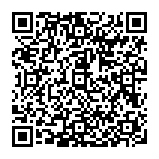
▼ Pokaż dyskusję